MacでブラウジングするたびにSafariのシークレットモードをうまく使いこなせず履歴やCookieが残らないか不安ではありませんか?
ここでは長年の開発現場で磨いた体験をもとに、シークレットウインドウを開く三つの方法から、履歴を残さず複数アカウントを切り替える裏ワザまで、画面を追うだけで迷わず実践できるよう丁寧に説明します。
手順を試しながら読み進めれば、たった数分で個人情報を守りつつ作業効率も上がる軽快な環境が整います。さあ安心して次の見出しへ進み、Macライフを快適にアップグレードしましょう。
Safariでシークレットモードを開くやさしい手順

Safariでシークレットモードを使うと、ブラウジング履歴やクッキーが残りにくくなるので、誰かにあとを見られたくないときに便利です。最新のmacOS SonomaやVenturaでも同じ手順で使えます。
- メニューバーから開く:Safariを開いたら画面上部の「ファイル」をクリックして、「新規プライベートウインドウ」を選ぶ
- キーボードショートカットを使う:Shift+Command+Nを押してすばやく新規プライベートウインドウを表示
- タブバーから開く:タブバーの何もない部分を長押しして、「新規プライベートタブ」をタップ
どれかお好みの方法を試して、新しいプライベートウインドウで安心ブラウジングを始めましょう。
メニューバーから開く方法

メニューバーから開く方法は、マウスだけでサクッとシークレットモードに入れるのがうれしいですよね。Safariの一番上にあるファイルメニューをクリックして新規シークレットウィンドウを選ぶだけなので、覚えやすくて便利です。キーボードショートカットに自信がなくても安心で、プログラミング作業中でもウィンドウの切り替えがひと目でわかるのはありがたいポイントです。
①Safariを起動する
DockにあるSafariアイコンを探してクリックすると起動します。
Launchpadを使う場合はDockのロケットマークをクリックしてからSafariを選びます。
もっと速く開きたいときはcommand + spaceでSpotlightを呼び出し、Safariと入力してEnterを押してください。
②メニューバーのファイルをクリック
Safariを開いたら、画面上部にあるメニューバーをチェックします。左上に並んでいるメニューから「ファイル」をクリックしてください。
もし「ファイル」メニューが見つからないときは、フルスクリーン表示で隠れているかもしれません。マウスカーソルを画面上端に移動するとメニューバーが現れます。
③新規プライベートウインドウを選ぶ
メニューバーの「ファイル」を開き、新規プライベートウインドウを選ぶと、プライベート用のウインドウがパッと立ち上がります。
ウインドウの背景が暗くなっているのが目印で、これで履歴や検索キーワードが残らない安心のブラウジングが始められます。
④黒いアドレスバーでシークレットモードを確認
Safariのウインドウ上部に注目すると、通常モードは白いアドレスバーで表示されていますが、プライベートモード中はアドレスバーが黒くなっています。
さらにURL入力欄の左端に「プライベート」という文字も出るので、黒い背景+プライベートの表示で確実に見分けられます。
キーボードショートカットで開く方法

Safariをサクッとプライベートウィンドウで開きたいときは、キーボードショートカットがいちばん手軽です。
最新のmacOSでは、Safariがアクティブな状態でCommand + Shift + Nを押すだけで新しいプライベートウィンドウがすぐ立ち上がります。マウスを持ち替えたりメニューを探す手間が省けるので、急いでいるときや作業を中断したくないときに便利です。
US配列、JIS配列どちらのキーボードでも同じショートカットが使えますし、外付けキーボードでも問題なく動作します。プログラマーのクセでキーボード中心に操作したい人には特におすすめです。
①Safariを開く
Dockにある青いコンパスのアイコンを見つけてクリックしてください。
もしDockにSafariが見当たらない場合は、画面右上の「虫眼鏡」マークをクリックして「Safari」と入力し、出てきたアイコンを選んでください。
②⌘+⇧+Nを押す
Safariにカーソルがある状態で、キーボードの⌘+⇧+Nを同時に押します。
新しいプライベートウィンドウがすぐに立ち上がり、こっそり安心してブラウジングできます。
③黒いアドレスバーでシークレットモードを確認
Safariのウインドウ上部にあるアドレスバーが黒くなっているかをチェックします。黒色ならプライベートモードに切り替わっている合図です。
新しいタブを開くと左上にプライベートと表示されるので、こちらも確認してみてください。
Dockアイコンから開く方法
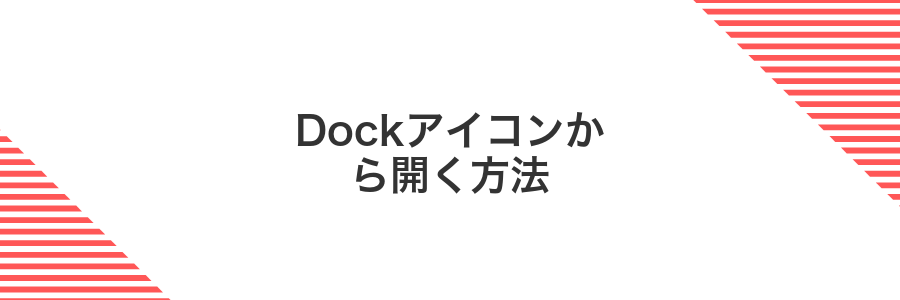
DockにあるSafariアイコンから開く方法は、普段からSafariをDockに置いている人にぴったりです。アイコンを二本指タップ(またはcontrolキーを押しながらクリック)して出てくるメニューで新規プライベートウインドウを選ぶだけ。サクッとシークレットモードを起動できるので、すぐにこっそり安心ブラウジングを楽しめます。
①DockのSafariアイコンを右クリック
DockのSafariアイコン上で右クリックします。
マウスが1ボタンの場合はcontrolキーを押しながらクリックしてください。
トラックパッドなら2本指タップでも同じメニューが開きます。
②新規プライベートウインドウを選ぶ
Safariのメニューバーで「ファイル」をクリックし、その中から新規プライベートウインドウを選んでください。
キーボードショートカットならShift+Command+Nでサクッと開けます。
新しいウインドウのアドレスバーが暗めの背景になり、鍵マークが表示されていればプライベートモードです。
③黒いアドレスバーでシークレットモードを確認
プライベートウインドウを開いたら、まずアドレスバーを見てみてください。
バーが黒または濃いグレーに変わっていれば、ちゃんとシークレットモードになっています。通常のタブは明るい色なので見分けがつきやすいですよ。
macOSのダークモードを使っているとアドレスバーがもともと暗く見えるので、ライトモードに切り替えて確認すると安心です。
シークレットモードで広がる便利ワザ

シークレットモードを開くだけで、普段とはひと味違う使い方が楽しめます。
| 応用ワザ | 役立つシーン |
|---|---|
| 別アカウントにサクッと切り替え | 仕事用とプライベート用を同時にログインしたいとき |
| キャッシュ気にせず表示確認 | Web制作で最新スタイルをすぐチェックしたいとき |
| 検索履歴を残さず下調べ | プレゼント選びなど他人に知られたくない検索をするとき |
| 自動入力オフで安全ログイン | 共有PCでパスワード管理を使わずログインしたいとき |
| PDF保存でクリーン印刷 | 広告や不要要素を除いて資料を作成したいとき |
履歴を残さず検索を楽しむ

プライベートブラウズを使うと、訪れたサイトの履歴や検索ワードがSafariにまったく残りません。大事なプレゼントをこっそり調べたいときや、シェアPCで作業するときにぴったりです。
さらに、プログラマーならではのちょっとしたコツとして、一度閉じたプライベートウインドウは再度タブ履歴がまっさらな状態で起動されます。他人にバレずに集中したい作業にも安心して使える機能です。
アドレスバーに調べたい言葉を入力
Safari画面の上端にあるアドレスバーをクリックして、調べたいキーワードを入力します。入力中に候補が表示されるので、使いたいキーワードを選んでEnterキーを押すとスムーズです。
検索結果を見ても履歴に残らないと確認
プライベートウィンドウで適当なキーワードを検索し、いくつかのページを開いてみます。
メニューバーの「履歴」→「全ての履歴を表示」を選択するか、⌘+Yを押して履歴画面を開いてみます。
プライベートウィンドウでは履歴画面に何も表示されず、メニューもグレーアウトしていることを確認できます。
ウインドウを閉じて痕跡を消す
画面左上の赤い閉じるボタンをクリックして、プライベートブラウズのウインドウごとSafariを終了します。すると履歴やCookieなどの痕跡がすべて消えます。
複数のプライベートウインドウを開いている場合は、各ウインドウを個別に閉じるか、⌘+Qでまとめて終了すると楽です。
すばやく操作したいときは、プライベートブラウズ中に⌘+Wでウインドウを順に閉じると効率的です。
複数アカウントを同時にログイン

Safariでは通常ウィンドウとプライベートウィンドウでクッキーを別々に管理しています。だから普段使いのアカウントは通常ウィンドウで、もう一つのアカウントはプライベートウィンドウで同時にログインできるんです。
たとえば個人用と仕事用のメールを切り替えたり、同じサイトを別ユーザー視点でチェックしたりするときにとっても便利です。プライベートウィンドウを閉じるとログイン情報はサッと消えるので、後片付けも楽ちんですよ。
Gmailなど別アカウントを開く
シークレットウインドウでGmailを表示したら画面右上のプロフィールアイコンをタップしてください。
出てきたメニューから「アカウントを追加」を選んで、別のメールアドレスとパスワードを入力してログインしましょう。
こうすると同じシークレットセッション内で仕事用もプライベート用もスムーズに切り替えられます。
通常モードと切り替えて作業を分ける
Safariメニューからファイル>新規ウィンドウを選んで、まずは通常モードのウィンドウを開きます。日常的なサイト閲覧や拡張機能を使いたいときはこちらで作業すると安心です。
同じくファイル>新規プライベートウィンドウをクリックしてシークレットモードを起動します。ログイン情報や検索履歴を残したくない作業はこちらで行いましょう。
DockやMission Controlを活用してウィンドウを並べたり切り替えたりしつつ、通常作業とプライベート作業を明確に分けて効率化します。
シークレットモードでは拡張機能やパスワード管理ツールが無効になる場合があります。必要ならプライベート閲覧でも動作するよう設定画面で許可をチェックしてください。
安全に拡張機能のテストをする

拡張機能の動作確認にはシークレットウィンドウがぴったりです。macOS Sonoma+Safari 17のシークレットモードは起動ごとにデータがリセットされるので、普段のアカウント情報や履歴に触れずにテストできます。これなら誤って本番用クッキーを上書きしたり、個人情報が残ったりする心配なく安心して試せます。
シークレットウインドウで拡張機能を有効化
画面左上のSafariをクリックして環境設定を選びます。
「拡張機能」タブを開いて、使いたい拡張機能の項目を探しプライベートブラウズで許可にチェックを入れます。
一部の拡張機能はプライベートブラウズ非対応なので、リストに表示されない場合があります。
動作を確認して問題がないかチェック
シークレットモードのウインドウは背景が暗く紫色のマスクアイコンがアドレスバーに表示されます。この見た目を確認してください。
適当なウェブサイトを開きページを閉じたあとにメニューバーの「履歴」を開いて表示したURLがリストに含まれていないか確かめましょう。
シークレットモードでもサイト側が保存するクッキーは完全に消えない場合があります。
本番ブラウジングへ反映するか決める
プライベートブラウズで快適に動くことを確認できたら、同じ設定を通常のウインドウでも使いたくなりますよね。
SafariメニューからSafari→環境設定を開き、一般タブにある「新規ウインドウを開く時」をプライベートブラウズに変えてみてください。これで次回以降、通常ブラウズにも反映されます。
よくある質問

- シークレットモードでは本当に検索履歴や閲覧履歴が残らないの?
-
シークレットモードを閉じると、Mac本体のSafari履歴としては残りません。自宅で使うMacでテストサイトを何度も見比べたいときに重宝しています。ただし、サーバーやプロバイダには記録が残るので要注意です。
- シークレットモード中にダウンロードしたファイルはどうなるの?
-
ダウンロードしたファイルは通常どおりMacに保存されます。実体験として、PDF教材を一時的に落としてレビューするときに活用しました。終わったら手動でゴミ箱に移すと安心です。
- シークレットモードは誰にもバレずに使えるの?
-
同じMacを使う家族や同僚にブラウズ履歴が見えないのは事実です。ログイン状態やCookieもリセットされます。ただし、キーチェーンに保存したIDは手動でクリアが必要です。
- 毎回シークレットモードでSafariを開く設定はあるの?
-
macOS標準では設定がないため、ショートカットキー「⌘+Shift+N」を習慣づけるのがおすすめです。Automatorで専用アプリを作成するとワンクリックで立ち上がり便利です。
- シークレットモードを閉じ忘れたときはどうすればいい?
-
開いているウインドウを⌘+Wでまとめて閉じるか、「履歴」>「全てのウインドウを閉じる」で一気にリセットできます。慌てずに鍵マークを目印にしてください。
シークレットモードは完全に匿名化される?
シークレットモードはブラウザ内に閲覧履歴やCookieを残さないしくみですが、完全に匿名になるわけではありません。
ウェブサイト側にはアクセス情報が伝わり、通信経路上のルーターやプロバイダーでも閲覧先が把握されます。IPアドレスも通常のままなので、身元を隠したいときはVPNやTorブラウザの併用を検討すると安心です。
開いているかどうかをひと目で分かる?
Safariのシークレットモードを開くとウインドウ全体のツールバーが落ち着いたダークグレーに変わります。このカラーチェンジを覚えておくと、いまプライベートブラウズが有効かひと目で分かります。
さらにアドレスバーの左側にはマスクのアイコンが表示されるので、複数ウインドウを切り替えても迷いません。この小さなサインがプライベート状態の確認を手助けしてくれます。
Safariを閉じたらCookieは全部消える?
通常のブラウズではSafariを閉じてもCookieは残り、サイトのログイン情報や設定がそのまま引き継がれます。
プライベートブラウズ(シークレットモード)を使うと、ウィンドウを閉じた時点でCookieやキャッシュがまとめて削除されるため、あとから履歴を残したくないときに便利です。
ブックマークは保存できる?
- ブックマークは保存できる?
-
Safariのシークレットモードでも、ブックマークの保存は通常どおり行えます。
画面右上の共有ボタンから「ブックマークを追加」を選ぶか、ショートカット⌘+Dで登録できます。
閉じたあとも消えずに残るので、安心して使えます。
実体験としてプライベート専用のフォルダをあらかじめ作っておくと、あとで探しやすくなりました。
常にシークレットモードで開ける?
Safariには残念ながら環境設定で「常にシークレットモードで開く」をONにする項目がありません。そこでプログラマーの知恵を借りて、AutomatorとAppleScriptでプライベートウィンドウだけを立ち上げる専用アプリを自作すると便利です。Dockに置いてワンクリックか、好きなショートカットキーを割り当てるだけで、毎回⌘+Shift+Nを押さなくてもすぐにシークレットモードへ飛べます。
まとめ

シークレットモードを開くと、閲覧履歴やクッキーが残らず、あとから誰かに見られる心配がぐっと減ります。Safariの「ファイル」メニューかショートカット⌘+Shift+Nで、すぐにプライベートウインドウを立ち上げられるので、急いで調べものをしたいときにも手軽に切り替えられます。
さらに、開発者として役立つちょっとしたポイントは、アドレスバーを長押しすると過去のプライベートタブに素早くアクセスできることや、複数のアカウントで同時ログインするときにウインドウを分けて管理すると煩雑さが減ることです。こうしたワザを知っておくと、ブラウジングがもっと快適になります。
この記事で紹介した手順と応用をぜひ活用して、安心でスムーズなウェブ閲覧を体験してください。プライベートウインドウをうまく使いこなせば、気になる情報もストレスなくチェックできるはずです。
